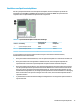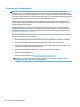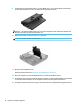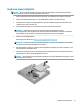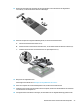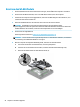Hardware reference manual
Table Of Contents
- Produkteigenschaften
- Setup
- Hardware-Upgrades
- Wartungsfreundliche Funktionen
- Warnhinweise und Vorsichtsmaßnahmen
- Entfernen und Anbringen der Zugriffsblende
- Aufrüsten des Systemspeichers
- Ausbauen einer Festplatte
- Einbauen einer Festplatte
- Austauschen einer M.2 PCIe-Solid-State-Festplatte
- Ersetzen des WLAN-Moduls
- Einbauen einer externen Antenne
- Austauschen des Akkus
- Synchronisieren der optionalen Wireless-Tastatur und -Maus
- Elektrostatische Entladung
- Hinweise zu Betrieb, Routine-Pflege und Versandvorbereitung des Computers
- Barrierefreiheit
- Index
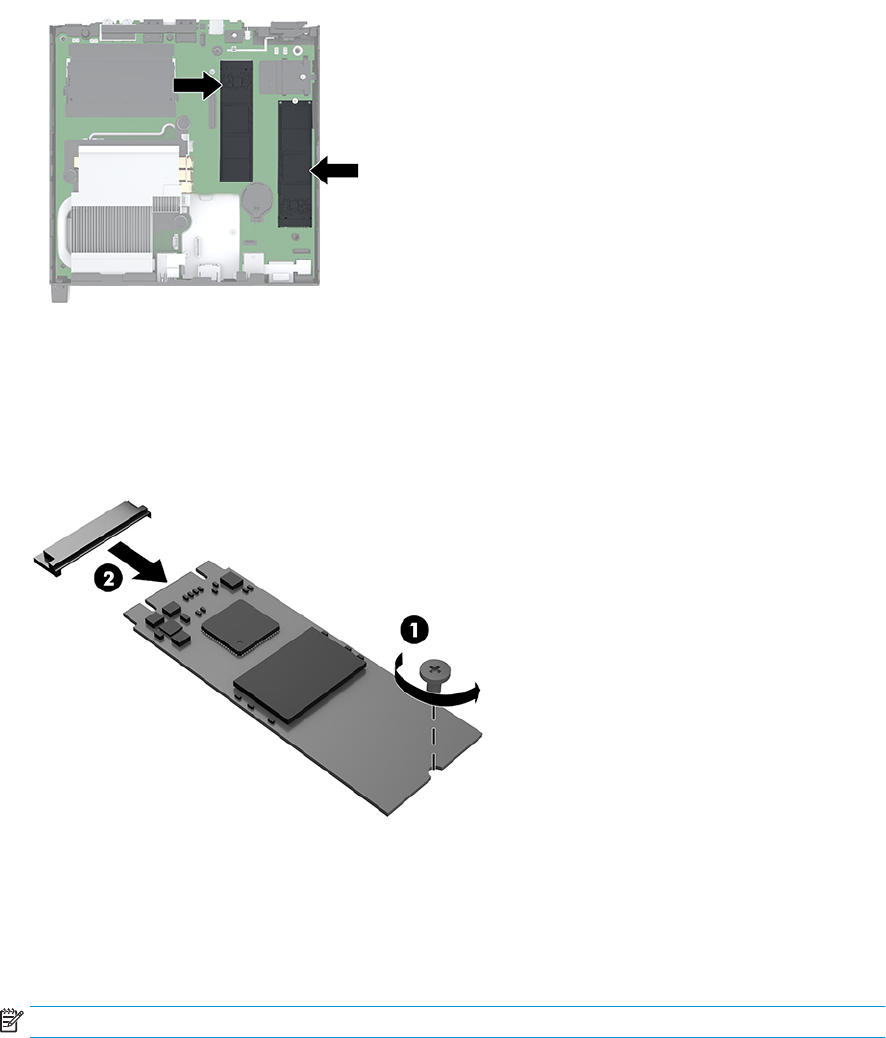
7. Suchen Sie die Solid-State-Laufwerke auf der Systemplatine.
8. Entfernen Sie die Schraube, die ein Solid-State-Laufwerk an der Systemplatine befestigt (1).
9. Fassen Sie das Solid-State-Laufwerk an den Seiten und ziehen Sie es vorsichtig aus dem Steckplatz (2).
10. Entfernen Sie die Schraubenhalterung aus dem Solid-State-Laufwerk (3) zur Verwendung in einem
anderen Solid-State-Laufwerk.
11. Setzen Sie die Schraubenhalterung in die Nische am Ende des neuen Solid-State-Laufwerks ein (1).
12. Setzen Sie das neue Solid-State-Laufwerk in den Steckplatz auf der Systemplatine und drücken Sie die
Solid-State-Laufwerk-Anschlüsse (2) fest in den Steckplatz.
HINWEIS: Das Solid-State-Laufwerk kann nur auf eine Art installiert werden.
22 Kapitel 3 Hardware-Upgrades